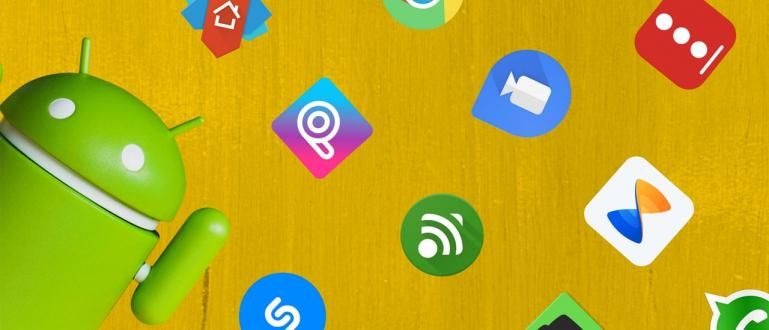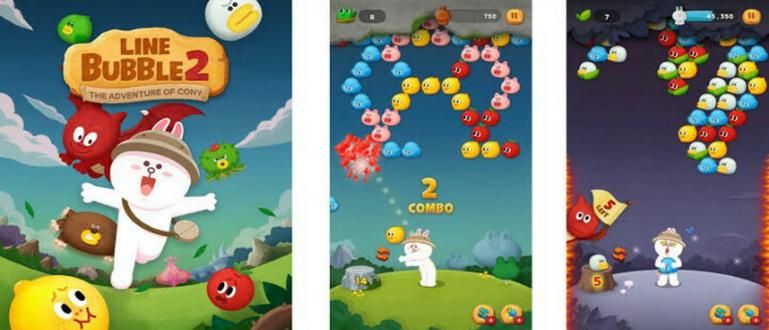Discordin käyttö voi tukea viestintää pelatessasi pelejä ystävien kanssa. Näin käytät Discordia PC:llä ja Androidilla!
Todellisten pelaajien pitäisi osata käyttää Discordia, tiedäthän! Sinun on myös tunnettava tämä yksi sovellus, eikö?
Niille, jotka eivät tiedä mikä on Discord, Discord on VoIP-palvelusovellus, joka on erityisesti suunniteltu pelaajayhteisölle kommunikoimaan muiden pelaajien kanssa helposti ja ilmaiseksi.
Vaikka yleensä itse pelisovelluksessa on jo ominaisuuksia äänikeskustelu, mutta itse asiassa monet ovat huonolaatuisia tai jopa huonoja viive.
Siksi monet pelaajat haluavat käyttää kolmannen osapuolen sovelluksia, kuten Discord-sovellusta, kommunikoidakseen muiden pelaajien kanssa, kun he ovat nälkäisiä.
Kiinnostaako kokeilla sitä? Katsotaanpa keskustelua aiheesta kuinka käyttää Discordia lisää alla!
Kuinka käyttää Discordia PC:llä ja mobiililaitteella
No, niille teistä, jotka ovat uteliaita Discord-sovelluksen tarjoamista ominaisuuksista, mutta eivät ymmärrä miten sitä käytetään, älä huoli, jengi!
Tässä artikkelissa Jaka tutkii perusteellisesti Discordin käyttöä tilin rekisteröimisestä sen ominaisuuksien nauttimiseen.
Niille teistä, jotka etsivät kuinka käyttää Discord PC:tä, voit myös seurata ApkVenuen alla antamia menetelmiä, koska periaatteessa sekä Discord for Android että PC ovat melko samankaltaisia.
Enimmäkseen pikkupuheiden sijaan on parempi katsoa seuraavaa opetusohjelmaa Discordin käytöstä, jengi!
Kuinka rekisteröidä Discord-tili
Ennen kuin voit nauttia kaikista tämän yhden sovelluksen tarjoamista mielenkiintoisista ominaisuuksista, sinun on tietysti ensin rekisteröitävä Discord-tili, jengi.
Rekisteröityäksesi Discord-tilin voit noudattaa Jakan alla antamia ohjeita.
- Lataa Discord-sovellus Android-puhelimeesi tai -tietokoneellesi.
 Apps Social & Messaging Discord Inc. LADATA
Apps Social & Messaging Discord Inc. LADATA Jos se onnistuu, avaa sovellus.
Sinä valitse rekisteröintipainike aloittaaksesi Discord-tilin rekisteröinnin.
Täytä käyttäjätunnus-, sähköpostiosoite- ja salasanakentät. Tämän jälkeen painat painiketta 'Luo tili'.
 Kuvan lähde: JalanTikus (Sinun on ensin rekisteröitävä tili, jotta voit kirjautua Discordiin).
Kuvan lähde: JalanTikus (Sinun on ensin rekisteröitävä tili, jotta voit kirjautua Discordiin). - Jos rekisteröintiprosessi onnistuu, sinut ohjataan Discord-sovelluksen pääsivulle alla olevan kuvan mukaisesti.

Discord-ryhmän tai -palvelimen luominen
Melkein samankaltainen kuin chat-sovellukset, tässä Discord-sovelluksessa voit myös luoda ryhmiä tai yleisesti kutsutaan nimellä palvelin kommunikoidaksesi mabar-tiimisi kanssa.
Kuinka käyttää Discord PUBG Mobilea tai muita pelejä, jotka sinun on nyt tehtävä, on luo Discord-palvelin, vaiheet ovat seuraavat:
Napauta kuvakevalikkoa "Eristoja".
valita plus-kuvake (+) aloittaaksesi palvelimen luomisen. Valitse sitten vaihtoehto 'luo palvelin'.

- Täytä profiilikuvan kanssa luotavan palvelimen nimi ja valitse sitten painike 'Luo palvelin'
 Kuvan lähde: JalanTikus (Näiden ohjeiden avulla voit käyttää Discordia PC:llä).
Kuvan lähde: JalanTikus (Näiden ohjeiden avulla voit käyttää Discordia PC:llä). - Napauta painiketta 'Jaa linkki' jakaaksesi Discord-palvelinlinkin, joka on luotu ystävien kanssa sosiaalisessa mediassa, tekstiviestillä tai muilla.

- Myöhemmin luomasi Discord-palvelinnäyttö on seuraava.

Kuinka liittyä ryhmään tai Discord-palvelimeen
Jos Jaka oli aiemmin kertonut sinulle kuinka luoda Discord-palvelin, niin miten teet sen? liittyä seuraan Jonkun muun luoma epäsopu?
No, tässä Discord-sovelluksessa voit liittyä myös ystäväsi Discord-palvelimelle, peli YouTuberille tai jopa PUBG:n kaltaisen pelin viralliselle palvelimelle.
Voi kyllä, mutta ennen palvelimelle liittymistä sinun on oltava Discord-palvelinlinkkiensinnäkin kyllä.
Jos sinulla on jo linkki, voit seurata alla olevia ohjeita, jengi.
Napauta kuvakevalikkoa "Eristoja".
Valitse valikko plus-kuvake (+) valitse sitten vaihtoehto 'Liity palvelimelle'.

Anna Discord-palvelinlinkki että sinulla on annettu sarake.
Valitse-painike "Liity palvelimelle".

- Seuraavaksi näytöllä näkyy sen Discord-palvelimen nimi, jota haluat seurata. Tässä vaiheessa valitset painikkeen "Hyväksy kutsut".

Jos olet, seuraamasi Discord-palvelinsivu avautuu automaattisesti ja onnistut liittyä seuraan, Okei.
Ääniriitojen soittaminen
PUBG:n kaltaisia pelejä pelatessa viestintä on tietysti tärkein asia, joka vie joukkueesi voittoon, eikö niin?
No, ominaisuuksia äänikeskustelu Tässä Discord-sovelluksessa voit jatkaa yhteydenpitoa ja kommunikointia mabar-tiimin, jengin kanssa.
Kuinka käyttää Discordia pelatessasi pelejä laitoksen avulla äänikeskustelu, voit seurata alla olevia ApkVenuen ohjeita.
- Valitse Discord-palvelin että haluat käyttää äänichat-ominaisuutta.

Äänikanavat-osiossa valitset yleistä.
Jos palvelimella on käyttäjä muut, jotka ovat myös yhteydessä äänikeskusteluun, se näkyy alareunassa seuraavan kuvan mukaisesti.

- Valitset painikkeen 'muodosta yhteys ääneen' alkaa tehdä äänikeskustelu mabar-tiimisi kanssa.
 Kuvan lähde: JalanTikus (Älä unohda napauttaa Connect to voice -painiketta liittyäksesi Discord-ääneen).
Kuvan lähde: JalanTikus (Älä unohda napauttaa Connect to voice -painiketta liittyäksesi Discord-ääneen). Tässä vaiheessa voit jo kommunikoida valitsemasi Discord-palvelimen jäsenten kanssa. Myöhemmin näyttö näyttää yllä olevan kuvan kaltaiseksi.
Väliaikainen menetelmä videopuhelu Discordissa kuten videopuhelusovellusta käytettäessä, sinun tarvitsee vain napauttaa "Videot" -kuvake vasemmassa alakulmassa.
Sillä välin, jos käytät Discordia tietokoneen kautta, voit aktivoida ominaisuudet "Krispin tuottama melunvaimennus" saadaksesi Discord-äänen selkeäksi.

Kuinka keskustella Discordissa
Ominaisuuksien lisäksi äänikeskustelu, kuinka Discordia käytetään iPhonessa, Androidissa tai PC:ssä, voit myös keskustella muiden jäsenten kanssa samaan tapaan kuin WhatsApp-sovelluksen ryhmätoiminto.
Itse asiassa, kuinka vastata keskusteluun Discordissa melkein sama kuin käytettäessä ominaisuutta äänikeskustelu, jengi.
Se on vain toisessa vaiheessasi valitse valikosta #yleinen vaihtoehto tekstikanava. Sitten voit aloittaa keskustella okei, porukka.
Discord-sovelluksen chat-näyttö on seuraava.

Palvelimen omistaja voi muuttaa, lisätä tai poistaa jommankumman nimen, ei vain nimeä #yleinen tekstikanava ei myöskään äänikanava saatavilla palvelimella.
Peittokuvien käyttäminen Discordissa
Olisi varmasti erittäin monimutkaista, jos sinun pitäisi mennä edestakaisin avataksesi pelisovelluksen ja siirtyä sitten takaisin Discordiin kommunikoidaksesi muiden pelaajien kanssa?
Onneksi Discord tarjoaa ominaisuuden nimeltä peittokuvat jonka avulla voit näyttää Discord-keskusteluikkunan pelaamissasi peleissä, kuten Free Fire, Mobile Legends ja muut.
Tämä chat-valintaikkuna ei estä näkymääsi ollenkaan, koska se näkyy heikosti läpinäkyvänä, siksi se on ns. peittokuvat.
Voit nauttia tästä ominaisuudesta noudattamalla ohjeita kuinka näyttää Discord-peittokuvan tietokoneella seuraavasta Apk:sta.
- Avaa Discord-asetukset-sivu napsauttamalla kuvake vaihde profiilinimesi vieressä.

- Etsi ja valitse valikko "Peittokuvat". Aktivoi sen jälkeen vaihtaa"Ota käyttöön pelin sisäiset peittokuvat".
 Kuvan lähde: JalanTikus (Ota käyttöön Ota pelin sisäinen peittokuva käyttöön, jotta voit näyttää Discord-peittokuvan).
Kuvan lähde: JalanTikus (Ota käyttöön Ota pelin sisäinen peittokuva käyttöön, jotta voit näyttää Discord-peittokuvan).
Ota peittotoiminto käyttöön jokaisessa pelissä jotka sinulla on napsauttamalla valikkoa "Pelitoiminta". Klikkaus vaihda peittokuvake pelissä, jota haluat pelata, kunnes tila muuttuu PÄÄLLÄ. Jos peliä, jota haluat pelata, ei näy, voit klikata tekstiä 'Lisää se!' tai jos haluat lisätietoja, voit selata Internetiä pelien lisäämisestä Discordiin. Jännittävämpään tekemiseen käy ilmi, että voit kokeilla myös Discord-musiikin käyttöä eli lisätä suosikkikappaleitasi palvelimelle. Tässä vaiheessa ApkVenue käyttää Hydra Bot -sivustoa. Lisätietoja Hydra Botin käytöstä Discordissa saat seuraavasta opetusohjelmasta. Sivuston pääsy Hydra Bot linkissä //top.gg/bot/hydra matkapuhelimesi tai tietokoneesi selainsovelluksen kautta. Kun olet avannut, paina painiketta kutsua. Kirjoita viesti ".soitto, kappaleen nimi ja laulajan nimi". Esimerkiksi ".play Skinbone 100 Miles". Voit myös soittaa uusimpia länsimaisia kappaleita. Lehdistö Tulla sisään ja odota vahvistusta. Jos onnistut, musiikki toistetaan automaattisesti kuten alla olevassa kuvassa. Voit ladata ja käyttää tätä Discord-sovellusta ilmaiseksi, eli ilmaista, jengiä. Mutta jos sinulla on budjetti erityisesti, voit myös päivittää premium-Discord-tiliin tai yleisesti kutsuttuun Discord Nitro, tiedät kyllä. Discord Nitro tarjoaa useita etuja, kuten monipuolisemman hymiövalikoiman, käyttäjätunnustunnisteet, joita voidaan vaihtaa halutessaan, voit jopa pelata pelejä tällä sovelluksella. Ei huonompi kuin chat-sovellukset, kuten WhatsApp tai jopa videoneuvottelusovellukset, kuten Zoom, Discord mahdollistaa myös jaa näyttö muille palvelimen käyttäjille, tiedäthän! Tällä tavalla niille teistä, jotka tarvitsevat jonkun ohjeita matkapuhelimen tai kannettavan tietokoneen ongelmien korjaamiseen, tämä näytön jakamisominaisuus on varmasti erittäin helppo ja hyödyllinen. Miten? Tule, katso vaiheet alla: Avaa haluamasi Discord-palvelin. Napauta Äänikanavat-osiota. Valitse sitten painike "Liity ääneen". Tässä vaiheessa olet onnistunut jakamaan Discord-näytön. Noudata näitä ohjeita muille käyttäjille, jotka haluavat nähdä jaetun näytön: Avaa sama Discord-palvelin kuin joku, joka jakaa näytön. Äänikanavat-osiossa napautat käyttäjää, joka jakaa näytön (on live-merkki). Valitset painikkeen "Liity streamiin" nähdäkseen. Valmis. Se tarjoaa paljon hienoja ominaisuuksia, ja käy ilmi, että myös Discordissa on erityiset komentokoodit jonka avulla voit käyttää ominaisuutta käytännöllisemmin, tiedäthän! Ensi silmäyksellä tämä Discrod-komentokoodi saattaa olla jonkin verran samanlainen kuin tietokoneen tai kannettavan tietokoneen CMD-komento. Mitkä sitten ovat Discord-komentokoodit, jotka sinun on tiedettävä? Tule, katso koko lista alta! @käyttäjänimi - Mainitse tietyt käyttäjät, jotta he saavat ilmoituksen lähettämistäsi viesteistä. @täällä tai @kaikki - Pyydä kaikkia käyttäjiä kiinnittämään huomiota johonkin, joka on mielestäsi erityistä. /giphy [hakuavainsanat] - Toiminto, jolla voit etsiä ja lisätä animoituja GIF-tiedostoja chat-huoneisiin. /nick [uusi lempinimi] - Komento vaihtaa lempinimesi, joka näkyy tietyillä palvelimilla. /TTS [viesti] - Mahdollistaa palvelimelle lähettämiesi viestien lukemisen teksti puheeksi. /spoiler [viesti] - Voit lähettää laatikoiden taakse piilotettuja viestejä spoilereita jotta muut käyttäjät eivät lue sitä suoraan. /tableflip, /unflip ja /shrug - Komento lisätä tietty emoji chatiin. No, nämä ovat joitakin tapoja käyttää Discordia tietokoneissa ja matkapuhelimissa, jengissä. Niille teistä, jotka pidät pelaamisesta, on todella pakollista asentaa tämä yksi sovellus. Ei vain ominaisuuksien vuoksi, jotka todella auttavat sinua pelaajana, vaan myös tässä Discord-sovelluksessa on useita virallisia palvelimia peleistä, kuten PUBG ja muut. Lue myös artikkelit aiheesta Sovellus mielenkiintoisempaa osoitteesta Shelda Audita.Huomautuksia:
Kuinka lisätä musiikkia Discordiin



Huomautuksia:


Kuinka jakaa näytön ristiriita


Huomautuksia:
Hyödyllisimmät ristiriitakomennot